আপনি যদি বাইনাইন ইন্টারনেটের সাথে সংযোগ করার সময় ত্রুটি বার্তাটি 868 দেখেন, "দূরবর্তী অ্যাক্সেস সার্ভারের নামটি সমাধান করা যায়নি বলে দূরবর্তী সংযোগ স্থাপন করা হয়নি", এই ম্যানুয়ালটিতে আপনি ধাপে ধাপে নির্দেশাবলী পাবেন যা সমস্যার সমাধান করতে সহায়তা করবে। বিবেচনাধীন সংযোগ ত্রুটিটি উইন্ডোজ,, ৮.১ এবং উইন্ডোজ 10 এ সমানভাবে প্রকাশিত হয় (যদি না পরবর্তী ক্ষেত্রে দূরবর্তী অ্যাক্সেস সার্ভারের নামটি সমাধান করা যায় না যে বার্তাটি ত্রুটি কোড ছাড়াই হতে পারে)।
ইন্টারনেটের সাথে সংযোগ করার সময় ত্রুটি 868 টি প্রস্তাব দেয় যে কোনও কারণে কম্পিউটার বাইনলাইন-এর ক্ষেত্রে ভিপিএন সার্ভারের আইপি ঠিকানা নির্ধারণ করতে পারে না - tp.internet.beeline.ru (L2TP) বা vpn.internet.beeline.ru (পিপিটিপি)। কেন এটি হতে পারে এবং কীভাবে সংযোগের ত্রুটিটি ঠিক করবেন তা নীচে আলোচনা করা হবে।
দ্রষ্টব্য: এই সমস্যাটি কেবলমাত্র বাইনাইন ইন্টারনেটের জন্যই নয়, অন্য কোনও সরবরাহকারীর জন্যও যা ভিপিএন (পিপিটিপি বা এল 2 টি পি) - কিছু অঞ্চলে স্টর্ক, টিটিকে ইত্যাদির মাধ্যমে নেটওয়ার্ক অ্যাক্সেস সরবরাহ করে for সরাসরি তারযুক্ত ইন্টারনেট সংযোগের জন্য নির্দেশনা দেওয়া হয়।
ত্রুটি ঠিক করার আগে 868

নিম্নলিখিত সমস্ত পদক্ষেপগুলি নিয়ে এগিয়ে যাওয়ার আগে যাতে সময় নষ্ট না হয়, আমি আপনাকে নিম্নলিখিত কয়েকটি সাধারণ কাজ সম্পাদন করার পরামর্শ দিচ্ছি।
শুরু করতে, ইন্টারনেট কেবলটি ভালভাবে প্লাগ করা আছে কিনা তা পরীক্ষা করে দেখুন, তারপরে নেটওয়ার্ক এবং শেয়ারিং সেন্টারে যান (নীচের ডানদিকে নোটিফিকেশন অঞ্চলে সংযোগ আইকনে ডান ক্লিক করুন), বামদিকে তালিকার "অ্যাডাপ্টার সেটিংস পরিবর্তন করুন" নির্বাচন করুন এবং নিশ্চিত করুন যে সংযোগটি স্থানীয় নেটওয়ার্কের মাধ্যমে রয়েছে কিনা (ইথারনেট) চালু আছে। যদি তা না হয় তবে এটিতে ডান-ক্লিক করুন এবং "সংযুক্ত করুন" নির্বাচন করুন।
এর পরে, কমান্ড লাইনটি চালান (উইন্ডোজ + আর লোগো সহ কী টিপুন এবং সিএমডি লিখুন, তারপরে কমান্ড লাইন শুরু করতে ওকে ক্লিক করুন) এবং এতে কমান্ডটি প্রবেশ করুন ipconfig প্রবেশ করার পরে এন্টার টিপুন।

কমান্ড কার্যকর হওয়ার পরে, উপলব্ধ সংযোগগুলির তালিকা এবং তাদের পরামিতি প্রদর্শিত হবে। স্থানীয় অঞ্চল নেটওয়ার্ক (ইথারনেট) সংযোগ এবং বিশেষত, আইপিভি 4 ঠিকানা আইটেমের দিকে মনোযোগ দিন Pay সেখানে যদি আপনি "10" দিয়ে কিছু শুরু করে দেখেন তবে সবকিছু ঠিকঠাক হয় এবং আপনি পরবর্তী পদক্ষেপে এগিয়ে যেতে পারেন।
যদি এ জাতীয় কোনও জিনিস না পাওয়া যায় বা আপনি "169.254.n.n" এর মতো ঠিকানা দেখতে পান তবে এটি এই জাতীয় বিষয়গুলির বিষয়ে কথা বলতে পারে:
- কম্পিউটারের নেটওয়ার্ক কার্ডে সমস্যা (আপনি যদি এই কম্পিউটারে কখনও ইন্টারনেট সেট আপ না করেন)। মাদারবোর্ড বা ল্যাপটপের প্রস্তুতকারকের ওয়েবসাইট থেকে এর জন্য সরকারী ড্রাইভার ইনস্টল করার চেষ্টা করুন।
- সরবরাহকারীর পক্ষে সমস্যাগুলি (যদি গতকাল আপনার জন্য সবকিছু কাজ করে। এটি হ্যাঁ ঘটে। এই ক্ষেত্রে, আপনি সমর্থন পরিষেবাটিতে কল করতে পারেন এবং তথ্যটি পরিষ্কার করতে পারেন বা কেবল অপেক্ষা করতে পারেন)।
- ইন্টারনেট তারে সমস্যা আছে। সম্ভবত আপনার অ্যাপার্টমেন্টের অঞ্চলে নয়, তবে এটি যেখান থেকে প্রসারিত।
পরবর্তী পদক্ষেপগুলি হ'ল ত্রুটি 868 ঠিক করা, প্রদত্ত শর্ত থাকে যে কেবলটি দিয়ে সবকিছু ঠিক আছে এবং স্থানীয় নেটওয়ার্কে আপনার আইপি ঠিকানাটি 10 নম্বর দিয়ে শুরু হয়।

দ্রষ্টব্য: এছাড়াও, আপনি যদি প্রথমবারের মতো ইন্টারনেট সেট আপ করে থাকেন, ম্যানুয়ালি এটি করছেন এবং ত্রুটি 868 এর মুখোমুখি হয়ে থাকেন তবে "ভিপিএন সার্ভারের ঠিকানা" ("ইন্টারনেট ঠিকানা") ক্ষেত্রে সংযোগ সেটিংসে আপনি এই সার্ভারটি সঠিকভাবে নির্দিষ্ট করেছেন কিনা তা ডাবল-পরীক্ষা করে দেখুন।
রিমোট সার্ভার নামটি সমাধান করতে ব্যর্থ। ডিএনএস নিয়ে সমস্যা?

ত্রুটি 868 এর সর্বাধিক সাধারণ কারণগুলির মধ্যে একটি হ'ল স্থানীয় অঞ্চল সংযোগ সেটিংসে ইনস্টল করা বিকল্প ডিএনএস সার্ভার। কখনও কখনও ব্যবহারকারী এটি নিজেই করেন, কখনও কখনও কিছু প্রোগ্রাম ইন্টারনেটের সাথে স্বয়ংক্রিয়ভাবে সমস্যার সমাধান করতে এটি করে do
এটি কেস কিনা তা পরীক্ষা করতে নেটওয়ার্ক এবং ভাগ করে নেওয়ার কেন্দ্রটি খুলুন এবং তারপরে বামদিকে "অ্যাডাপ্টার সেটিংস পরিবর্তন করুন" নির্বাচন করুন। স্থানীয় অঞ্চল সংযোগে ডান ক্লিক করুন এবং "সম্পত্তি" নির্বাচন করুন।
"চিহ্নিত সংযুক্তিগুলি এই সংযোগ দ্বারা ব্যবহৃত হয়" তালিকায়, "ইন্টারনেট প্রোটোকল সংস্করণ 4" নির্বাচন করুন এবং নীচে "বৈশিষ্ট্যগুলি" বোতামটি ক্লিক করুন।

নীচের আইপি ঠিকানাটি ব্যবহার করুন বা নিম্নলিখিত ডিএনএস সার্ভারের ঠিকানাগুলি বৈশিষ্ট্য উইন্ডোতে সেট করা নেই তা নিশ্চিত করুন। যদি এটি না হয় তবে উভয় অনুচ্ছেদে "স্বয়ংক্রিয়" রেখে দিন। আপনার সেটিংস প্রয়োগ করুন।
এর পরে, ডিএনএস ক্যাশে সাফ করার জন্য এটি বোধগম্য। এটি করতে প্রশাসক হিসাবে কমান্ড লাইনটি চালান (উইন্ডোজ 10 এবং উইন্ডোজ 8.1 এ, "স্টার্ট" বোতামে ডান ক্লিক করুন এবং পছন্দসই মেনু আইটেমটি নির্বাচন করুন) এবং কমান্ডটি সন্নিবেশ করুন ipconfig / flushdns তারপরে এন্টার টিপুন।
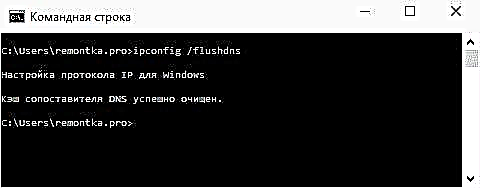
হয়ে গেছে, আবার বেলাইন ইন্টারনেট পুনরায় চালু করার চেষ্টা করুন এবং সম্ভবত 868 ত্রুটি আপনাকে বিরক্ত করবে না।
ফায়ারওয়াল অক্ষম করা হচ্ছে
কিছু ক্ষেত্রে, ইন্টারনেটে সংযোগ করার সময় একটি ত্রুটি "রিমোট সার্ভারের নামটি সমাধান করতে পারেনি" উইন্ডোজ ফায়ারওয়াল বা তৃতীয় পক্ষের ফায়ারওয়াল দ্বারা আবদ্ধ হওয়ার কারণে ঘটতে পারে (উদাহরণস্বরূপ, আপনার অ্যান্টিভাইরাসটিতে অন্তর্নির্মিত)।
যদি এটি বিশ্বাস করার কারণ থাকে তবে আমি সুপারিশ করছি আপনি প্রথমে উইন্ডোজ ফায়ারওয়াল বা ফায়ারওয়াল পুরোপুরি বন্ধ করুন এবং আবার ইন্টারনেটে সংযোগ করার চেষ্টা করুন। এটি কাজ করেছিল - এর অর্থ, স্পষ্টতই, এটি হ'ল বিন্দু।
এই ক্ষেত্রে, আপনার বাইনলাইনতে ব্যবহৃত 1701 (এল 2 টি পি), 1723 (পিপিটিপি), 80 এবং 8080 বন্দরগুলি খোলার যত্ন নেওয়া উচিত। আমি এই নিবন্ধটির কাঠামোয় ঠিক কীভাবে এটি করব তা বর্ণনা করব না, যেহেতু এটি সমস্ত আপনি যে সফ্টওয়্যারটি ব্যবহার করেন তার উপর নির্ভর করে। এটিতে কোনও বন্দর কীভাবে খুলতে হয় তার জন্য কেবল নির্দেশাবলী সন্ধান করুন।
দ্রষ্টব্য: যদি সমস্যাটি উপস্থিত হয়, বিপরীতে, কোনও ধরণের অ্যান্টিভাইরাস বা ফায়ারওয়াল অপসারণের পরে, আমি আপনাকে প্রস্তাব দিচ্ছি যে আপনি ইনস্টলেশন করার আগে সিস্টেম পুনরুদ্ধার পয়েন্টগুলি ব্যবহার করার চেষ্টা করুন, এবং যদি সেগুলি না থাকে তবে প্রশাসক হিসাবে চলমান কমান্ড লাইনে নিম্নলিখিত দুটি কমান্ড ব্যবহার করুন:
- নেট নেট উইনসক রিসেট
- নেট নেট ইন আইপি পুনরায় সেট করুন
এই কমান্ডগুলি শেষ করার পরে, আপনার কম্পিউটার পুনরায় চালু করুন এবং আবার ইন্টারনেটে সংযোগ করার চেষ্টা করুন।











